Glisați pentru a închide un PC Windows 10 ca un telefon Windows
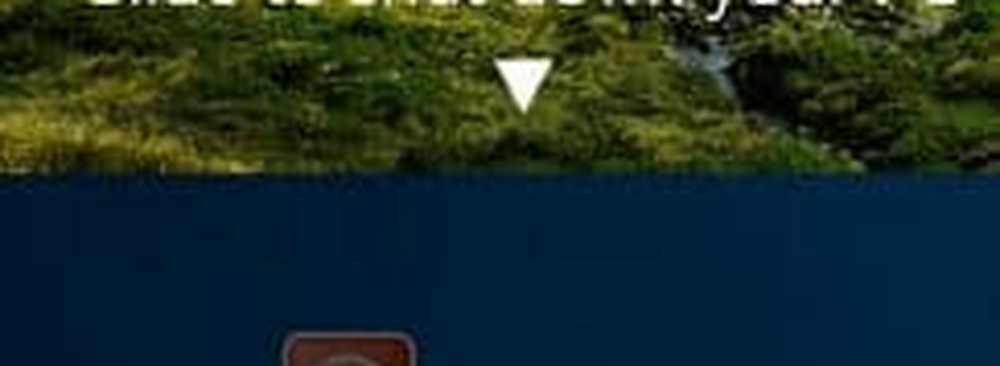
Unul dintre lucrurile interesante pe care le puteți face este să configurați Glisați spre oprire care este modul în care funcționează pe Windows Phone 8.1 și 10. Această setare funcționează foarte bine dacă aveți un dispozitiv Windows 10 cu capabilități touchscreen sau doriți doar opțiunea de pe desktop.
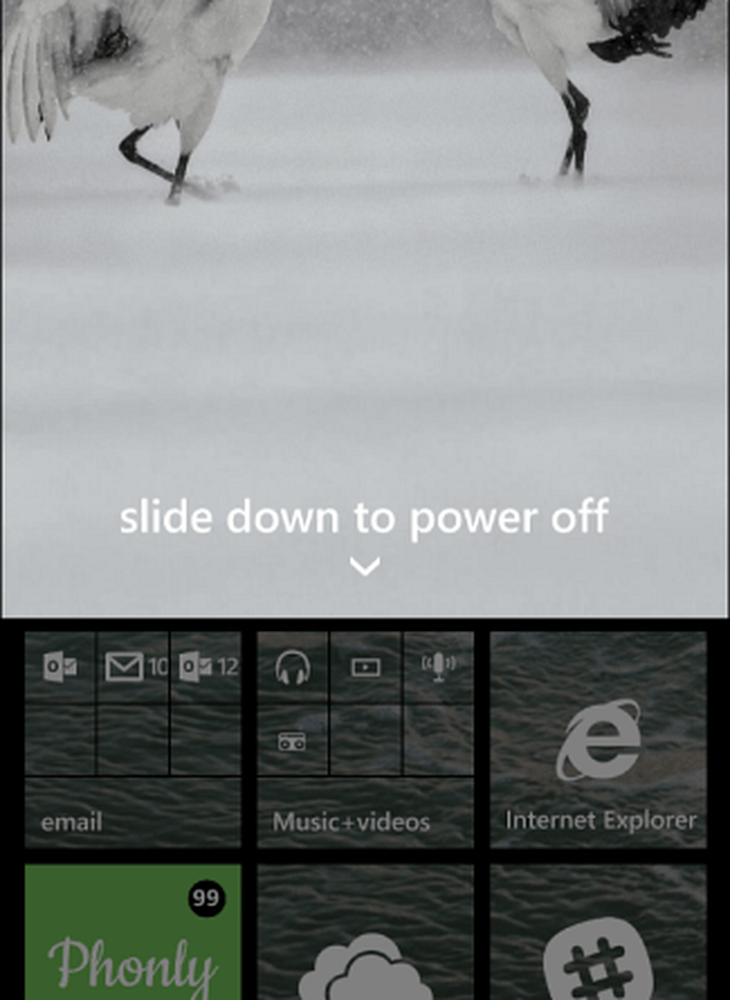
Glisați spre oprire pe Windows Phone
Creați o comandă rapidă pentru slide pentru a închide Windows 10 PC-uri
Dacă sunteți proprietarul unei aplicații Surface Pro, puteți ține apăsat butonul de pornire câteva secunde pentru a scoate diapozitivul la oprirea ecranului, dar aceasta creează o comandă rapidă pentru a face același lucru pe un laptop tradițional sau pe un PC desktop.
Este doar o chestiune de găsire a fișierului care este ascuns adânc în System32 pliant. Există câteva modalități de a face acest lucru. În primul rând, puteți naviga acolo mergând la C: \ Windows \ System32 și căutând sidletoshutdown.exe. Apoi trimiteți-l pe desktop ca o comandă rapidă.

Sau, dacă nu doriți să navigați prin sistemul de fișiere, iată o modalitate mai ușoară de a face acest lucru. Faceți clic dreapta pe desktop și selectați pentru a crea o comandă rapidă nouă și introduceți următoarea cale:
% Windir% \ System32 \ SlideToShutDown.exe

Apoi dați shortcut-ului un nume de genul Glisați spre oprire sau orice ar funcționa cel mai bine pentru dvs..

Acolo te duci! Acum când atingeți sau faceți clic pe comanda rapidă, veți vedea următorul ecran. Glisați-l în jos pentru a opri calculatorul. Dacă nu o loviți de 10 secunde, va dispărea.

În exemplul de mai sus am schimbat pictograma de comenzi rapide pe un buton de alimentare. Pentru mai multe informații, consultați articolul despre cum să personalizați pictogramele Windows.
După cum am menționat mai devreme, acest lucru este deosebit de util pentru dispozitivele touchscreen, dar funcționează și pe un PC desktop Windows 10. Faceți o încercare și arătați-le prietenilor și colegilor dvs. să vă sperie.
Dacă nu doriți să creați o scurtătură pentru acest lucru, puteți să loviți Windows Key + R și tip: slidetoshutdown.exe și apăsați Enter.

Și pentru mai multe opțiuni și caracteristici de alimentare Windows 10, consultați unul dintre articolele noastre legate mai jos.
- Cum se activează modul Hibernare în Windows 10
- Cum se programează actualizarea Windows 10 Actualizare
- Cum se activează Wake-on-LAN pentru Windows 10



